Konvertálja az animált WebP-t GIF formátumba ezekkel az ingyenes szoftverekkel vagy szolgáltatásokkal
Ebben a bejegyzésben megmutatjuk, hogyan lehet animált WebP-t GIF-be konvertálni(convert animated WebP to GIF) . Az animált WebP kevésbé népszerű, mint az animált GIF , és ha van olyan animált WebP , amelyet (WebP)GIF -képként szeretne megosztani , akkor ez a bejegyzés hasznos lehet. Néhány egyszerű lépéssel a kimenetet GIF(GIF) - ként kaphatja meg az animált WebP bemenetről.
Konvertálja az animált WebP(Convert Animated WebP) -t animált GIF -be(Animated GIF)
Két ingyenes szoftvert és két ingyenes online szolgáltatást is mellékeltünk az animált WebP GIF formátumba konvertálásához:
- webp2gif
- Picosmos eszközök
- WebP animált GIF konverter
- Convertio.
1] webp2gif
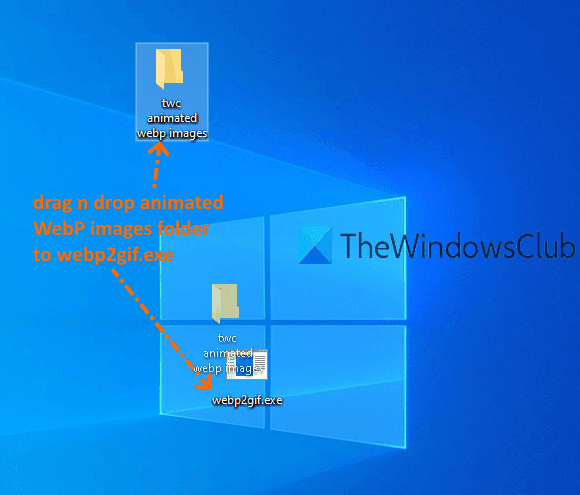
A webp2gif a legegyszerűbb lehetőség ebben a listában az animált WebP -ből GIF -be konvertáláshoz. Bár ez egy parancssori eszköz, nem kell parancsot futtatnia a WebP kép GIF formátumba konvertálásához . Ezt a részt automatikusan elvégzi. Egy másik fantasztikus funkció, hogy képes kötegelt konvertálni(batch convert) animált WebP-t GIF-képekké.
Töltse le ezt a parancssori eszközt ezzel a hivatkozással(this link) . Mostantól az animált WebP -ből GIF -be konvertáláshoz hozzá kell adnia az animált WebP -képeket egy mappába. Ezután dobja n dobja azt a mappát a webp2gif.exe fájlba. Ezzel beindul a varázslat. Néhány másodpercen belül animált GIF -képeket generál, és ugyanabban a mappában tárolja őket, ahol a WebP - képek vannak.
Egyetlen animált WebP -kép konvertálásához egyszerűen húzza a képet ugyanabba a webp2gif.exe fájlba. Ugyanazon a helyen generálja az animált GIF -et.(GIF)
2] Picosmos Tools
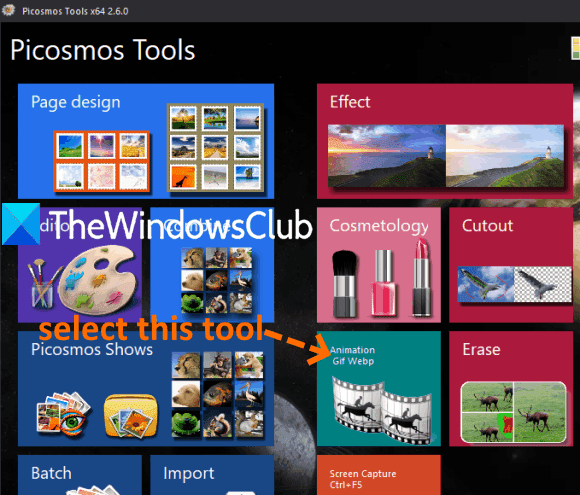
A Picosmos Tools(Picosmos Tools) szoftver egy képszerkesztő(image editor) , kötegelt képátalakító, képátnevezés, képernyőrögzítés(screen capture) és egyebek kombinációja. A különféle eszközök között van egy külön Animation Gif Webp eszköz(Animation Gif Webp tool) , ami nagyon jó. Két érdekes lehetőség van ebben az eszközben. Lehetővé teszi egyetlen GIF(create a single GIF) -kép létrehozását több animált WebP(multiple animated WebP) - képből. Ezenkívül beállíthatja a méretet(set size) , törölheti a kereteket, és hozzáadhat háttérszínt a kimeneti GIF - képhez.
Ha animált WebP -képekből (WebP)GIF -et szeretne létrehozni , töltse le ezt a szoftvert erről a hivatkozásról(this link) . A telepítés után indítsa el a szoftvert, és a fő felület látható lesz az összes elérhető eszközzel. Kattintson(Click) az Animation Gif Webp lehetőségre, amint az a fenti képen van kiemelve.
Ezt követően külön ablak nyílik meg. Ebben az ablakban a bal oldalsávot(left sidebar) vagy a Kép hozzáadása(Add Picture) opciót használhatja WebP képek hozzáadásához. A képek hozzáadásakor a képek keretei láthatók az ablak alsó részén. Minden kerethez tartozik egy keresztgomb(cross) , amellyel eltávolíthatja az adott keretet.
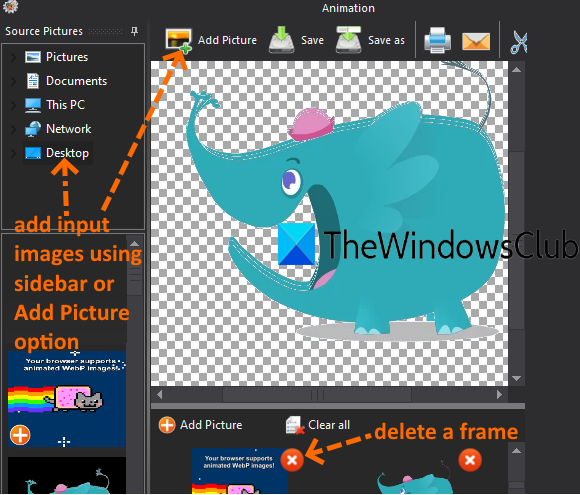
Az ablak jobb oldali része segít a WebP kép lejátszásában/leállításában, a kimeneti (WebP)GIF méretének beállításában , a képkockák késleltetési idejében, a háttérszín beállításában stb.
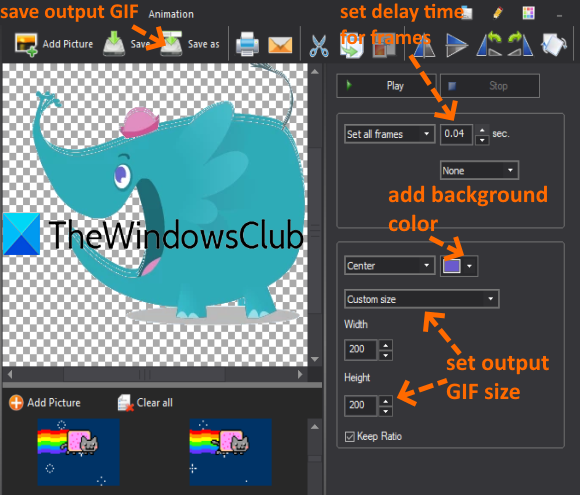
Szánjon időt a lehetőségekkel való játékra, majd folytassa a kimenet létrehozásával. A Mentés másként gombbal animált (Save as)GIF -eket hozhat létre és tárolhat a számítógép bármely mappájában.
3] WebP-ből animált GIF konvertáló
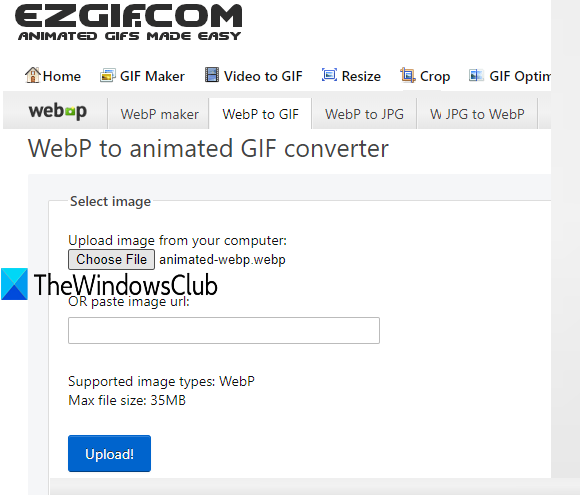
Ez az online WebP-ből animált GIF konvertáló(WebP to animated GIF converter) eszköz az Ezgif szolgáltatás része. Lehetővé teszi a bemeneti animált WebP és a kimeneti animált GIF előnézetét(preview) . Ezenkívül más rendelkezésre álló eszközöket is használhat a GIF kimenethez . Például tömörítheti a GIF(compress GIF) -et, effektust adhat az animált GIF -hez , módosíthatja a lejátszási sebességet, elforgathatja a GIF(rotate GIF) -et stb., majd letöltheti a végleges GIF - képet.
Az eszköz oldalát ezzel a hivatkozással(this link) nyithatja meg . Ezt követően hozzáadhat egy online WebP - képet, vagy megnyomhatja a Fájl kiválasztása(Choose File) gombot egy WebP -kép hozzáadásához az asztalról. A bemeneti kép maximális mérete 35 MB . A fájl hozzáadása után használja a Upload!gomb. Az eszköz elkezdi lejátszani a bemeneti fájlt.
Most nyomja meg Convert to GIF!gomb. Ez generálja a kimenetet, és megjeleníti az előnézetet is. Végül a mentés(save) gombra kattintva letöltheti az animált GIF -et .
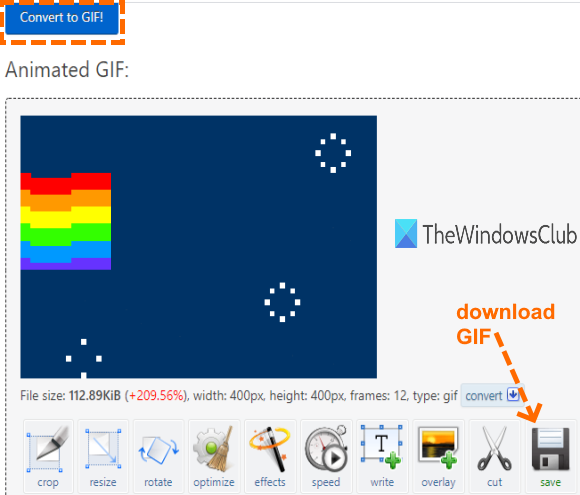
Elolvashatja az animált WebP képek létrehozásáról(create animated WebP images) szóló bejegyzésünket is .
4] Convertio
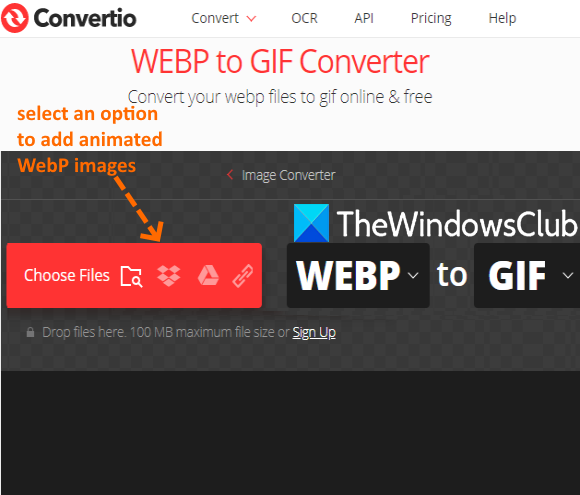
A Convertio(Convertio) szolgáltatáshoz prezentációs konverter, kép, archív, videó, e-könyv, dokumentum és videó konvertáló oldal tartozik. Minden oldal több konverziós eszközzel rendelkezik, és animált WebP - GIF konvertáló eszköz is rendelkezésre áll. Ennek a szolgáltatásnak az ingyenes csomagja 100 MB -os méretet támogat minden WebP - képhez, és lehetővé teszi 2 fájl egyidejű(2 files concurrently) és legfeljebb 10 fájl(10 files) egyidejű konvertálását .
Kattintson ide(Click here) a WEBP to GIF konvertáló(GIF Converter) oldal megnyitásához. Ez az eszköz négy módot támogat animált WebP fájlok hozzáadására: WebP URL , Desktop , Google Drive és Dropbox . A fenti képen látható módon töltse fel a bemeneti fájlokat.
Ezután nyomja meg a Konvertálás(Convert) gombot. A fájlok konvertálásakor használhatja az Archívum letöltése(Download archive) opciót az összes kép mentéséhez, vagy nyomja meg az egyes kimeneti fájlokhoz elérhető Letöltés gombot.(Download)
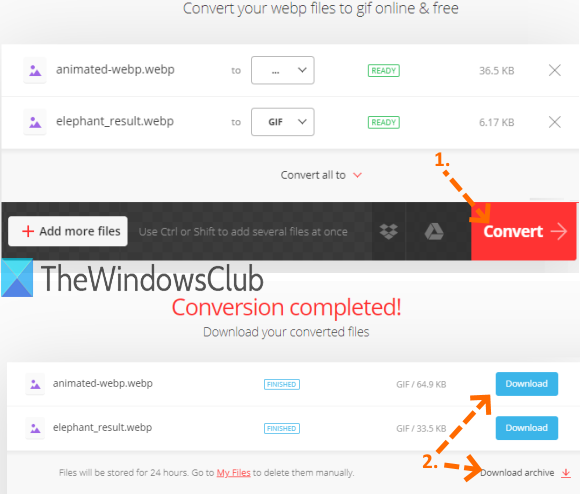
Reméljük(Hope) , hogy ezek a lehetőségek hasznosak lesznek az animált WebP GIF- képekké (WebP)alakításához(GIF) . A GIF(GIF) -képek WebP -képekből való beszerzésének leggyorsabb módja egyértelműen a webp2gif parancssori eszköz használata.
Kapcsolódó olvasmányok:(Related reads:)
- Konvertálja a GIF-et animált PNG-vé(Convert GIF to Animated PNG)
- A WebP konvertálása JPG formátumba(Convert WebP to JPG) .
Related posts
Ingyenes eszközök a WebP online PNG-re konvertálásához
Hogyan konvertálhat WebP képeket PNG és JPG formátumba a WebP Converter segítségével
A HEIC kötegelt konvertálása JPG-re a helyi menü segítségével a Windows 11/10 rendszerben
A mesterséges intelligencia kötegelt konvertálása PNG, JPG, GIF, BMP formátumba ezekkel az ingyenes online eszközökkel
WebP képek szerkesztése Windows 11/10 rendszerben
A legjobb ingyenes vektorgrafikus tervező szoftver Windows 11/10 rendszerhez
Animált PNG (APNG) fájl szerkesztése Windows 10 rendszerben
Hogyan készítsünk animált WebP képeket
5 Eszközök a BIN-fájlok ISO-képekké konvertálásához
A legjobb eszközök a vízjel hozzáadásához a képhez online ingyenesen
A Hornil StylePix egy ingyenes hordozható képszerkesztő szoftver Windows 10 rendszerhez
Átlátszó kép létrehozása a Paint.NET-ben Windows 11/10 rendszeren
A Find.Same.Images.OK megkeresi az összes ismétlődő képet
Szöveg körvonalazása vagy szegély hozzáadása a szöveghez a GIMP-ben
Animált GIF kereteinek szerkesztése a GIMP segítségével a Windows 11/10 rendszerben
Árnyék hozzáadása szöveghez vagy képhez a GIMP-ben
Az AwesomeWallpaper segítségével képeket és videókat jeleníthet meg asztali háttérképként
Ezekkel az eszközökkel szüntesse meg és javítsa ki az elmosódott fényképeket és képeket
PDF-ből JPG-szakértő: PDF-fájlok konvertálása JPG-képekké
Adja hozzá a Keresést a Google Képekhez a helyi menüvel a Windows 11/10 rendszerben
